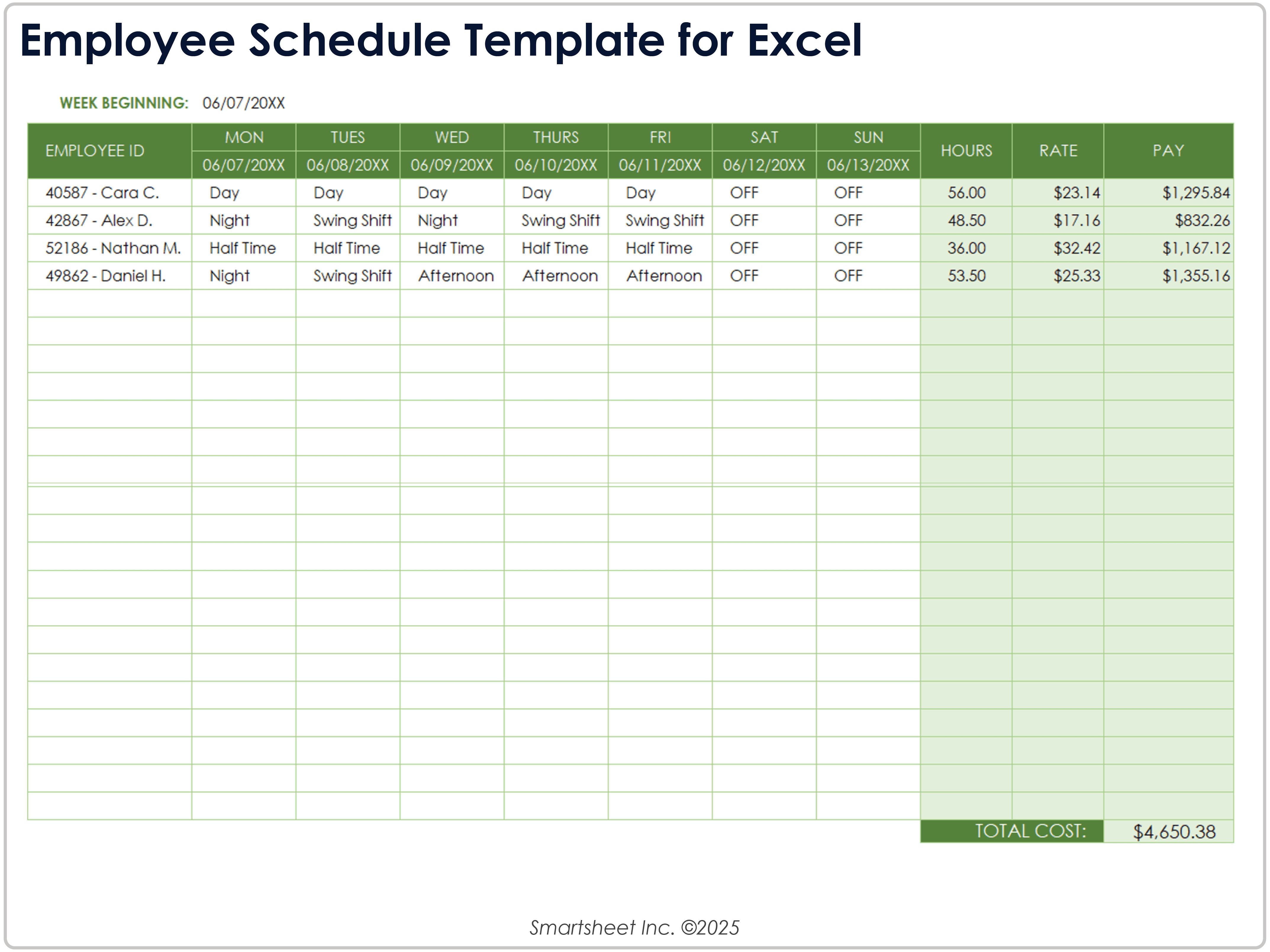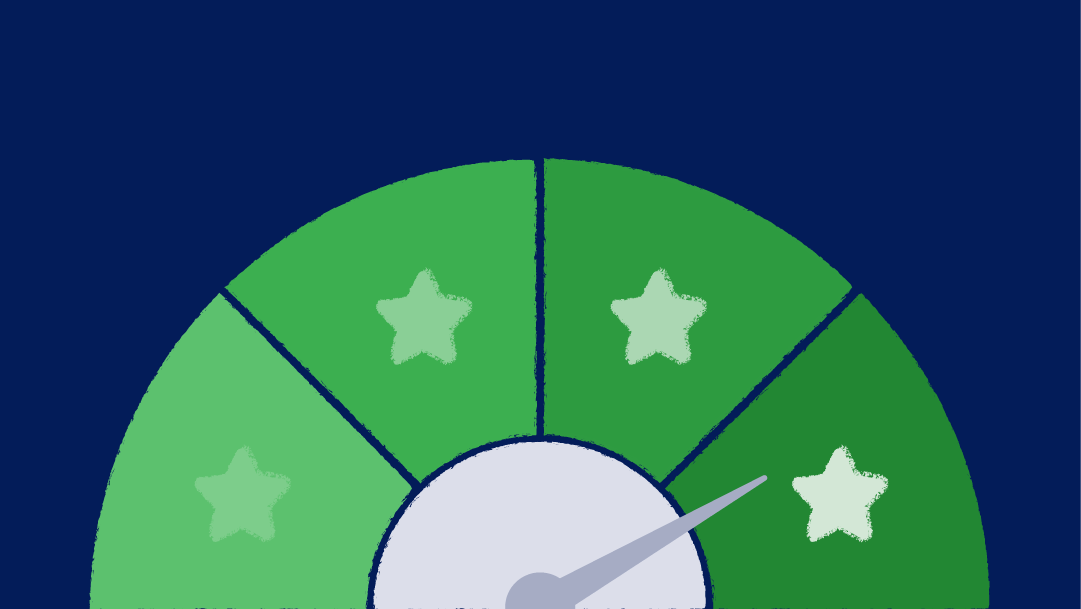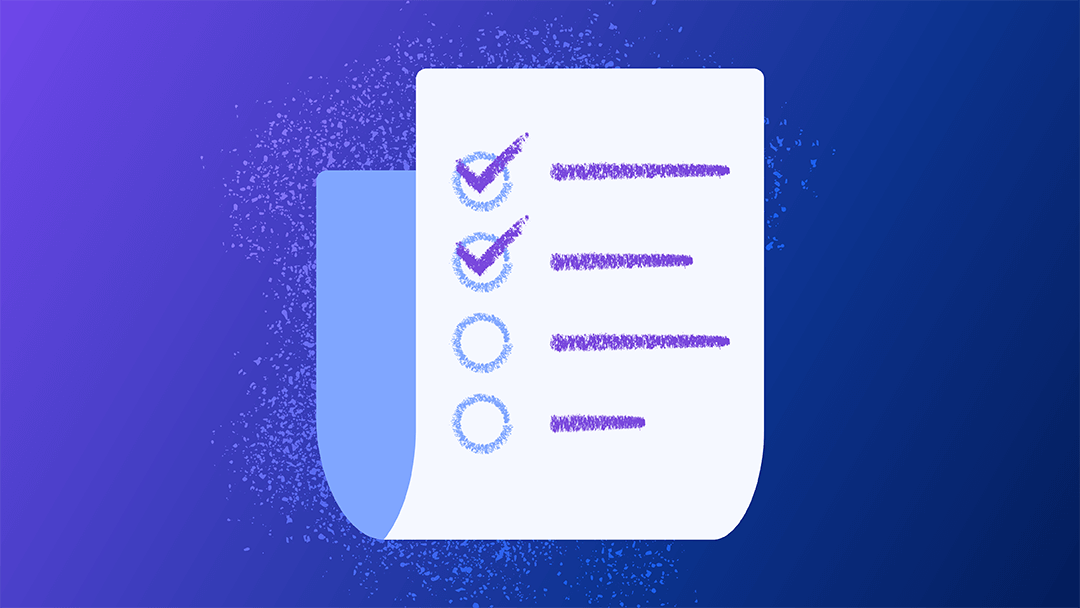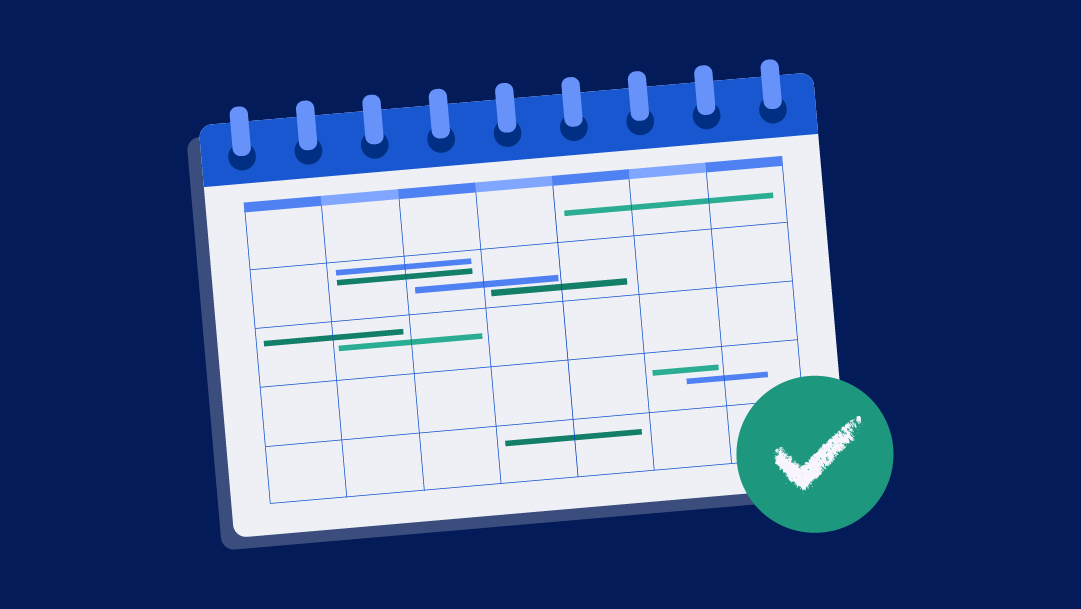Excel-Projektzeitplanvorlage mit Gantt-Diagramm
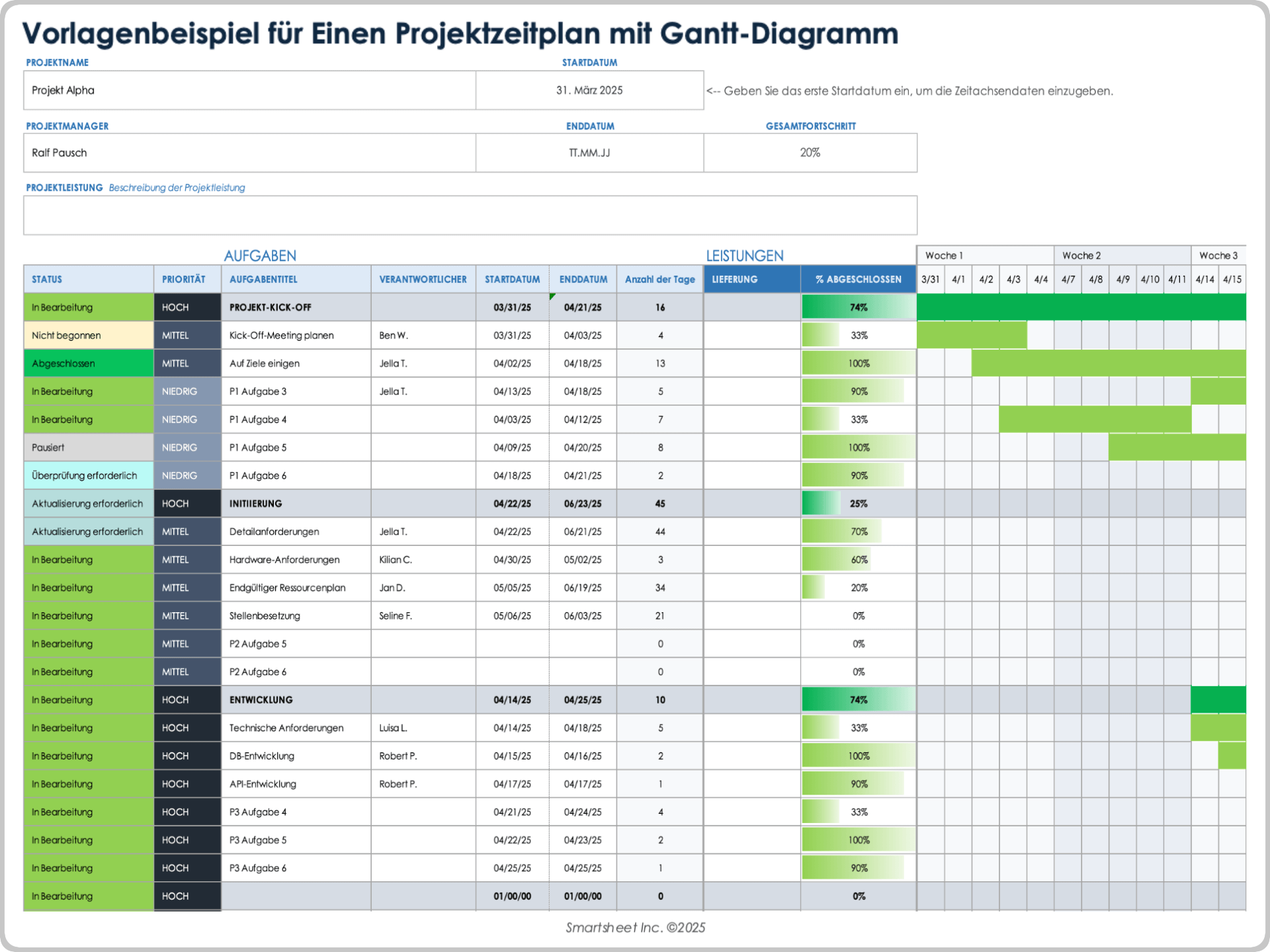
Wann Sie diese Vorlage verwenden sollten: Diese Projektzeitplanvorlage eignet sich ideal zur Verfolgung des Fortschritts, zur Zuweisung von Aufgabeninhabern und zur Bereitstellung von Updates zu Ergebnissen. Verwenden Sie sie während der Ausführungsphase, um Ihr Projekt pünktlich zu halten und den Fortschritt zu überwachen.
Bemerkenswerte Vorlagenmerkmale: Diese umfassende Vorlage verfügt über ein Balkendiagramm, das den Fortschritt der Projektlieferungen über einen Zeitraum von 20 Wochen visualisiert. Sie enthält Spalten für Status, Priorität, Eigentümer sowie Start- und Enddatum für alle Projektaufgaben.
Sehen Sie sich diese Sammlung von kostenlosen Projektzeitplanvorlagen für Excel an, um Ihnen bei der Verfolgung von Aktivitäten und Aufgaben zu helfen.
Excel-Vorlage für Projektmanagement-Zeitplan mit Phasen
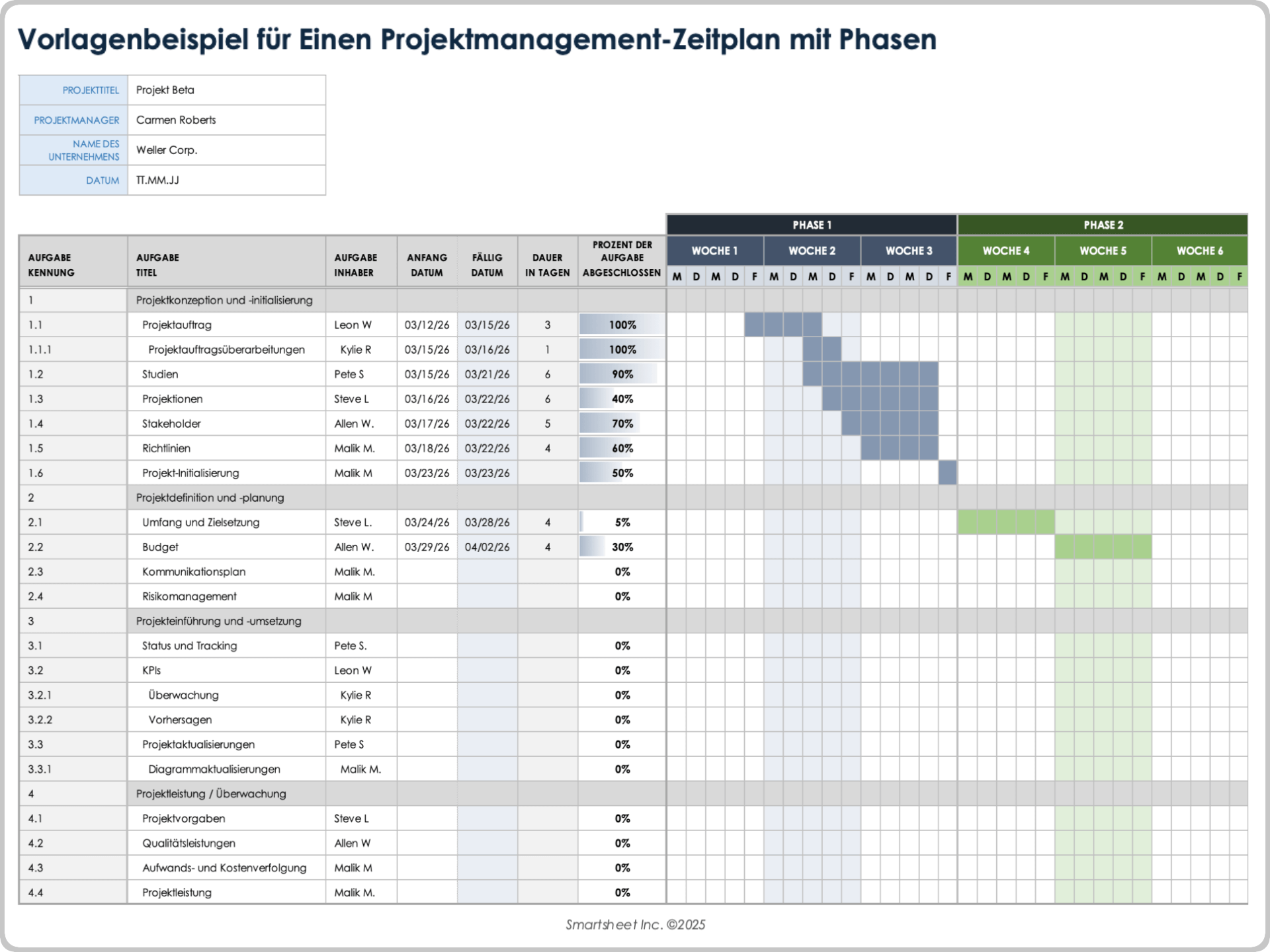
Wann Sie diese Vorlage verwenden sollten: Diese Projektmanagement-Zeitplanvorlage eignet sich ideal für strategische Projektplanung und Gliederung über Projektphasen. Verwenden Sie sie, um das Management, Projektteammitglieder und andere Interessengruppen zu informieren und auf dem Laufenden zu halten.
Bemerkenswerte Vorlagenmerkmale: Diese Vorlage listet und sortiert Projektaufgaben nach Phasen: Konzeption und Initiierung, Definition und Planung, Einführung und Ausführung sowie Leistung und Überwachung. Das Balkendiagramm zeigt die Aufgabendauer und den Fortschritt über einen vierphasigen, 12-wöchigen Zeitrahmen.
Excel-Vorlage für monatlichen Stundenplan

Monatliche Stundenplan-Vorlage für Excel herunterladen
Wann man diese Vorlage verwenden sollte: Diese monatliche Stundenplan-Vorlage ist ideal für langfristige Planung und Abstimmung von Ergebnissen, die stündlich wiederkehrende Prozesse erfordern. Verwenden Sie sie, um Besprechungstermine und -zeiten festzulegen und Initiativen zu verwalten und zu verfolgen, zu Beginn jedes Monats.
Bemerkenswerte Vorlagenmerkmale: Das Vorlagenformat umfasst fünf wöchentliche Planungsblätter für eine vollständige Abdeckung jedes Monats. Geben Sie die Startzeit und das Datum des Zeitplans oben in der Vorlage ein, um Ihren Zeitplan anzupassen.
Sehen Sie sich diese kostenlosen wöchentlichen Planungs-Vorlagen für Excel für weitere Optionen an, um organisiert zu bleiben.
Excel-Vorlage für täglichen Stundenplan

Leere und Beispielversionen der täglichen Stundenplan-Vorlage für Excel herunterladen
Wann man diese Vorlage verwenden sollte: Diese tägliche Stundenplan-Vorlage skizziert stündliche Aufgaben, um Terminüberschneidungen zu vermeiden. Verwenden Sie sie, um Aktivitäten, Termine und Besprechungen zu bestimmten Zeiten jeden Tag zu planen.
Bemerkenswerte Vorlagenmerkmale: Diese Vorlage hat Felder für Datum und Wochentag oben sowie Zeilen zur Planung stündlicher Aufgaben. Sie enthält Spalten für Aufgabennotizen, Priorität und Abschlussstatus, was es einfach macht, den Fortschritt zu verfolgen.
Vorlage für einfachen Mitarbeiterschichtplan
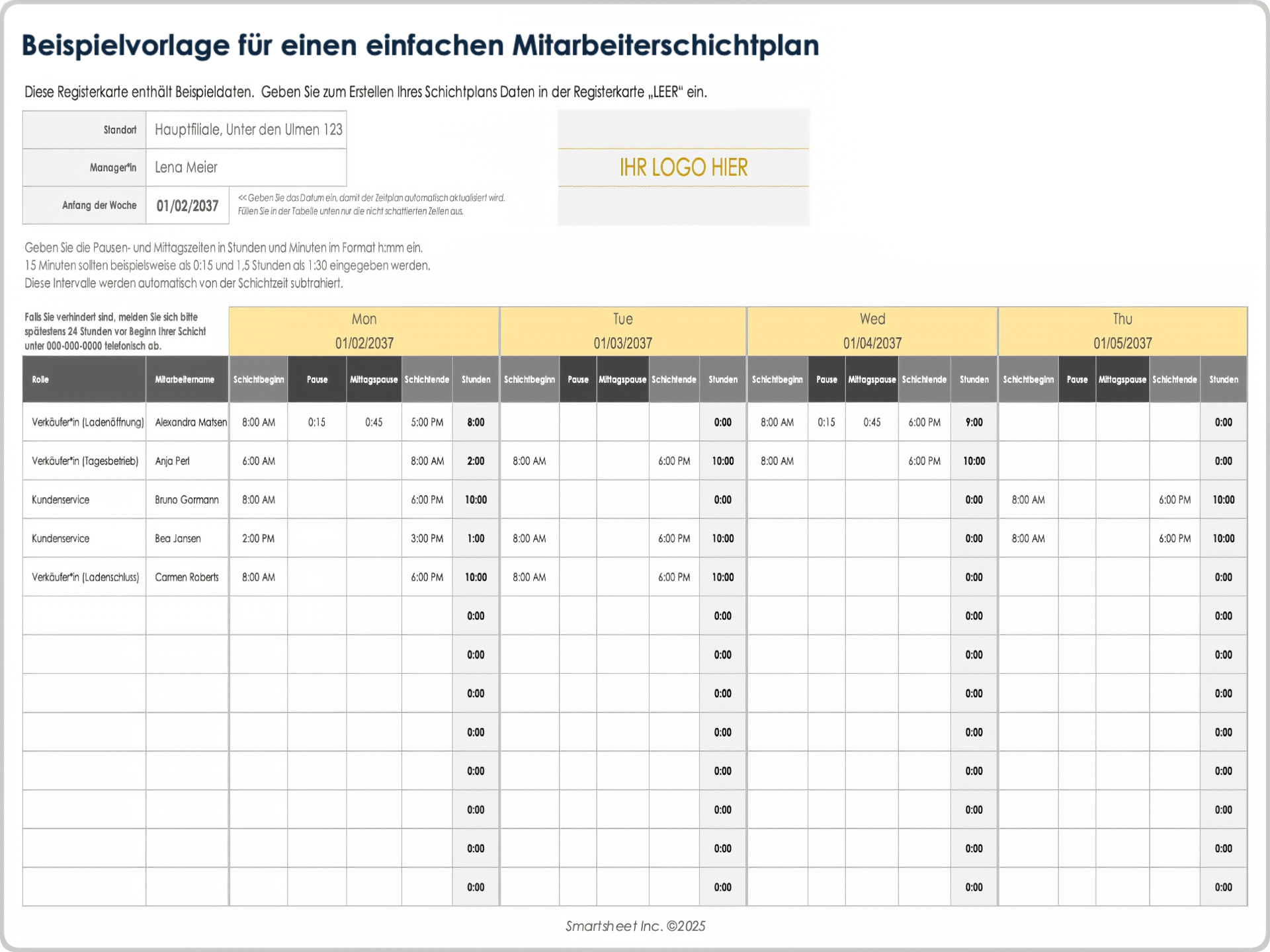
Leere und Beispielversionen der einfachen Mitarbeiterschichtplan-Vorlage für Excel herunterladen
Wann man diese Vorlage verwenden sollte: Diese Vorlage ist ideal für kleine Unternehmen, die ein effektives Werkzeug in einem handhabbaren Format benötigen. Verwenden Sie es, um Mitarbeiterschichten zuzuweisen, die Personalabdeckung auszugleichen und Arbeitsstunden zu verfolgen.
Bemerkenswerte Vorlagenmerkmale: Diese Vorlage enthält Spalten für Mitarbeiternamen, Rollen, Pausen, Mittagessen, Schichtbeginn- und -endzeiten sowie tägliche Stundensummen. Verwenden Sie es, um Mitarbeiterschichten und -stunden in Echtzeit zu verfolgen und zu berechnen.
Excel-Vorlage für den zweiwöchentlichen Schichtplan
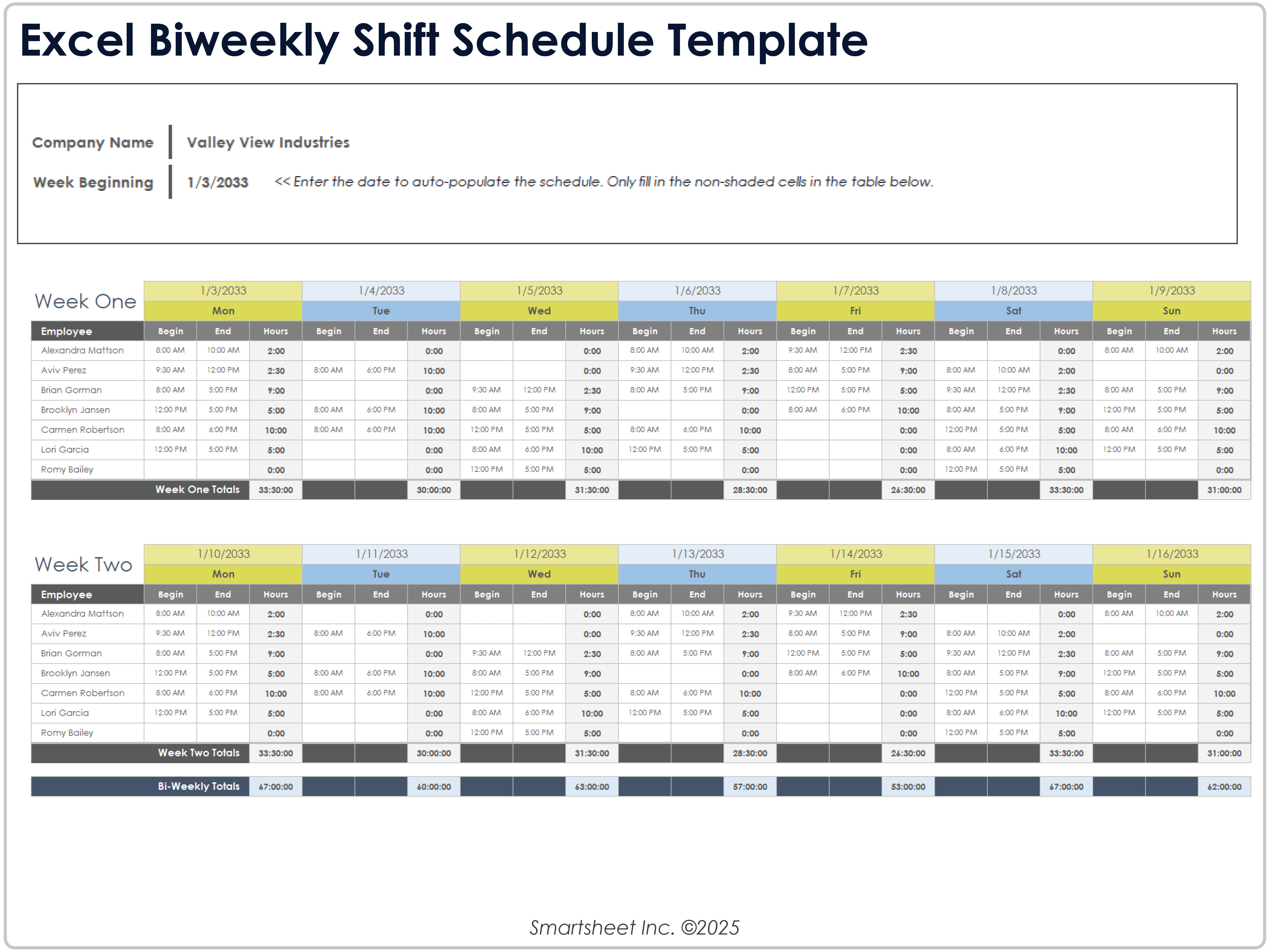
Leere und Muster-Version der zweiwöchentlichen Schichtplanvorlage für Excel herunterladen
Wann Sie diese Vorlage verwenden sollten: Diese Schichtplanvorlage skizziert Mitarbeiterschichten für zweiwöchentliche Zahlungszeiträume. Sie ist ideal für die Verwaltung flexibler und wechselnder Schichtpläne.
Bemerkenswerte Vorlagenmerkmale: Diese Vorlage enthält zwei Wochen von Schichtplänen mit täglichen Spalten für Schichtbeginn- und -endzeiten sowie Gesamstunden. Sie verfolgt und berechnet täglich die Stundensummen für alle Mitarbeiter sowie individuelle Summen am Ende jeder Woche.
Sehen Sie sich diese Sammlung von kostenlosen Arbeitszeitplanvorlagen für Microsoft Word und Excel an, um Ihre Arbeitslastplanungsprozesse zu optimieren und zu verwalten.
So erstellen Sie einen Zeitplan in Excel mit einer Vorlage
Um einen Zeitplan in Excel mit einer Vorlage zu erstellen, laden Sie die Dokumentdatei herunter und bereiten Sie sie vor. Fügen Sie die richtigen Datums- und Zeitbereiche hinzu, um Ihren Bedürfnissen gerecht zu werden. Geben Sie die Aufgaben, Schichten oder Ereignisse für jedes Zeitfenster ein.
Für weitere Schritt-für-Schritt-Anleitungen, zeitsparende Tipps und Informationen zum Hinzufügen von Automatisierungsfunktionen, sehen Sie sich diesen Leitfaden zum Erstellen eines Zeitplans in Excel an.
Welche Zeitplanvorlage verwenden?
Sobald Sie wissen, ob Sie einen täglichen, wöchentlichen, zweiwöchentlichen oder monatlichen Zeitplan benötigen, besteht der nächste Schritt darin, das richtige Layout auszuwählen. Sie sollten auch berücksichtigen, wie lange es ist, wie es aussieht, wer es verwenden wird und ob Sie es mit anderen teilen müssen.
Im Folgenden sind einige zusätzliche Faktoren aufgeführt, die Sie bei der Auswahl einer Zeitplanvorlage berücksichtigen sollten:.
1. Beginnen Sie mit dem Zeitrahmen und der Dauer:
Tägliche Zeitpläne sind am besten geeignet, um stündlich oder in kurzen Blöcken zu planen. Wöchentliche und zweiwöchentliche Layouts bieten einen klaren Überblick über Aufgaben über mehrere Tage. Monatliche Formate sind großartig, um Ziele oder Ereignisse mit weniger Details zu verfolgen.
2. Denken Sie darüber nach, wie die Menschen ihn nutzen:
Wenn Sie einen Zeitplan erstellen, der nur für Sie ist, wählen Sie einen, der einfach zu aktualisieren ist. Wenn er geteilt wird, sollte er auch einfach zu bearbeiten und für alle leicht zugänglich sein. Je mehr Menschen den Zeitplan nutzen, desto wichtiger wird die Zugänglichkeit.
3. Überlegen Sie, wie viele Details Sie einfügen möchten:
Einige Pläne benötigen nur wenige Aufgaben oder Notizen. Andere benötigen möglicherweise Zeiten, Namen, Stunden oder Stundensummen. Verwenden Sie ein Layout, das Ihnen genügend Platz für den erforderlichen Detaillierungsgrad bietet.
Verbessern Sie die Planungsbemühungen mit Echtzeit-Aufgabenmanagement in Smartsheet
Befähigen Sie Ihr Team, über sich selbst hinauszuwachsen – mit einer flexiblen Plattform, die auf seine Bedürfnisse zugeschnitten ist und sich anpasst, wenn sich die Bedürfnisse ändern. Mit der Plattform von Smartsheet ist es einfach, Arbeiten von überall zu planen, zu erfassen, zu verwalten und darüber zu berichten. So helfen Sie Ihrem Team, effektiver zu sein und mehr zu schaffen. Sie können über die Schlüsselmetriken Bericht erstatten und erhalten Echtzeit-Einblicke in laufende Arbeiten durch Rollup-Berichte, Dashboards und automatisierte Workflows, mit denen Ihr Team stets miteinander verbunden und informiert ist. Es ist erstaunlich, wie viel mehr Teams in der gleichen Zeit erledigen können, wenn sie ein klares Bild von der geleisteten Arbeit haben. Testen Sie Smartsheet gleich heute kostenlos.